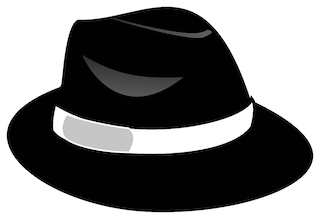La section consacrée à la vente en Live vous permet de programmer et de gérer vos vos diffusions en direct.Avant de créer une nouvelle session de Live, vous devez aller dans “Paramètres“. Vous y trouverez deux onglets, “Paramètres“ et “Livraison“, qui vous permettront de sélectionner les méthodes d'expédition qui seront disponibles pour vos spectateurs, de définir la durée du panier, de fixer le seuil de livraison gratuite et de définir la fenêtre de livraison gratuite. Il est essentiel de vérifier et de régler ces paramètres avant de lancer un flux afin d'éviter tout malentendu. Vous pouvez lire plus d'informations sur chaque paramètre ici:
https://liveproshop.com/settingsLe live ne s'arrêtera pas automatiquement. Vous devez le faire manuellement. Si vous n'arrêtez pas le live, le système continuera à analyser les commentaires des internautes même si votre live est terminé ! Si vous laissez votre live “en replay” et que vous activez les commentaires, les internautes pourront commenter et le système analysera leurs commentaires et créera des commandes. Assurez-vous donc d'avoir arrêté la session si vous ne souhaitez plus recevoir de commandes.
Easy, a Scenario - is a tool that helps you to interact with your audience.There are two types of scenarios in the system:- Default scenarios
- Custom scenarios
Default Scenarios can not be edited or deleted, they are for view only. You can find them under the “System replies” title.There are 6 main system scenarios:
- 1. Buyer successfully added wanted item to his cart *for the first time/ first item of the live
- 2. Buyer successfully added wanted item to his cart (not the first time)
- 3. Buyer’s comment wasn’t recognized by the system
- 4. Wanted item is not available anymore/buyer is put on waiting list
- 5. Wanted item becomes available/buyer off waiting list Live session is over
- 6. Live session is over
Custom scenarios are the ones
you can add/edit/delete. They are designed to help you to interact and communicate with your audience. You can use them for quiz, questionnaires or just for fun.
There are a few steps on how to use them to get the maximum benefit:
1. In order to add new scenario click on the “Add new reply” button here
2. You will see the following form
Now fill it up, Save your changes and you are set!
Voici à quoi devrait ressembler votre tableur lorsque toutes les donnes ont été correctement remplies.

*Veuillez noter que le système n`accepte que les couleurs suivantes dans votre CSV : Rouge, Jaune, Bleu, Vert, Noir, Blanc, Multi, Gris, Argent, Orange, Mauve, Rose, Bronze, Marron, Doré, Beige
Et matière: Coton, Polyester, Cuir, Velours, Jean , Polaire, Cachemire, Mousseline de soie, Soie, Laine
Si votre produit comporte des variations (par exemple, un T-shirt avec la même image mais de tailles différentes), vous devez suivre ces règles :
- 1. Fill in the fields from “Name” to “Publish” columns
- 2. Go to the string below and enter all possible variations that your product has.
- 3. Remplissez les champs des colonnes “Name“ à “Publish“.
- 4. Allez dans la cellule en dessous et entrez toutes les variations possibles de votre produit.
Par exemple, vous avez des jupes de femmes dans différentes variantes :
S/vert qui coûte 50€ et 2 articles sont disponibles en stock
M/vert qui coûte 60€ et 3 articles sont disponibles en stock
L/vert qui coûte 70€ et 4 articles sont disponibles en stock
Voici à quoi devrait ressembler ce produit dans le document csv